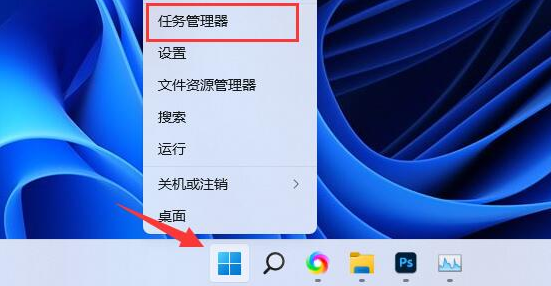想要管理开机启动项或者查看进程等,都可以通过win11任务管理器中设置查看。不过有网友反映自己刚接触新系统,不知道win11任务管理器怎么打开。下面教下大家打开win11任务管理器的方法。
工具/原料:
系统版本:windows11
品牌型号:笔记本/台式电脑
方法/步骤:
方法一:使用快捷键打开
1、直接用快捷键Ctrl Shift Esc即可快速打开win11任务管理器。

2、也可以使用键盘快捷键Ctrl Alt Del打开安全屏幕。然后从列表中,单击任务管理器。
方法二:开始菜单打开
win11 u盘安装教程步骤演示
除了通过系统升级的方法安装win11系统体验外,我们还可以通过在线重装或者u盘安装win11系统的方法体验,不过这些都需要借助工具.那么具体u盘怎么安装win11呢?下面就演示下win11 u盘安装教程.
1、类似于在win10上单击任务栏,我们可以鼠标右键单击win11上的“开始”菜单,从菜单中单击“任务管理器”打开。

2、单击“搜索”图标并键入:任务管理器打开。
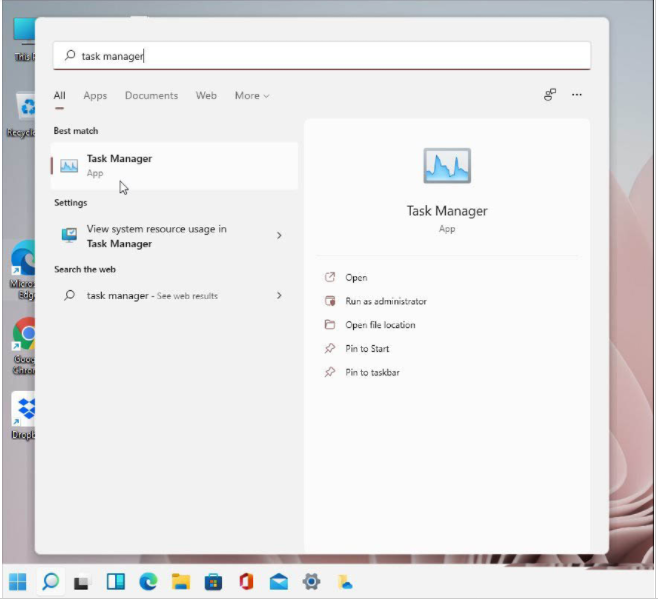
方法三:运行菜单打开
按下Windows键 R键盘打开运行菜单,输入:taskmgr确定即可打开任务管理器。

总结:
使用快捷键Ctrl Alt Shift快捷键快速打开;
右键开始菜单,或者搜索中直接搜任务管理器也可以;
借用运行菜单,调出win11任务管理器。
以上就是电脑技术教程《win11任务管理器怎么打开》的全部内容,由下载火资源网整理发布,关注我们每日分享Win12、win11、win10、win7、Win XP等系统使用技巧!win11更新后软件还在吗
有不少网友想给电脑更新win11系统使用,但是出于电脑软件和数据的保护,担心win11更新后软件还在吗,会不会导致软件文件丢失等.下面就给大家解答下win11更新后软件是否还在.